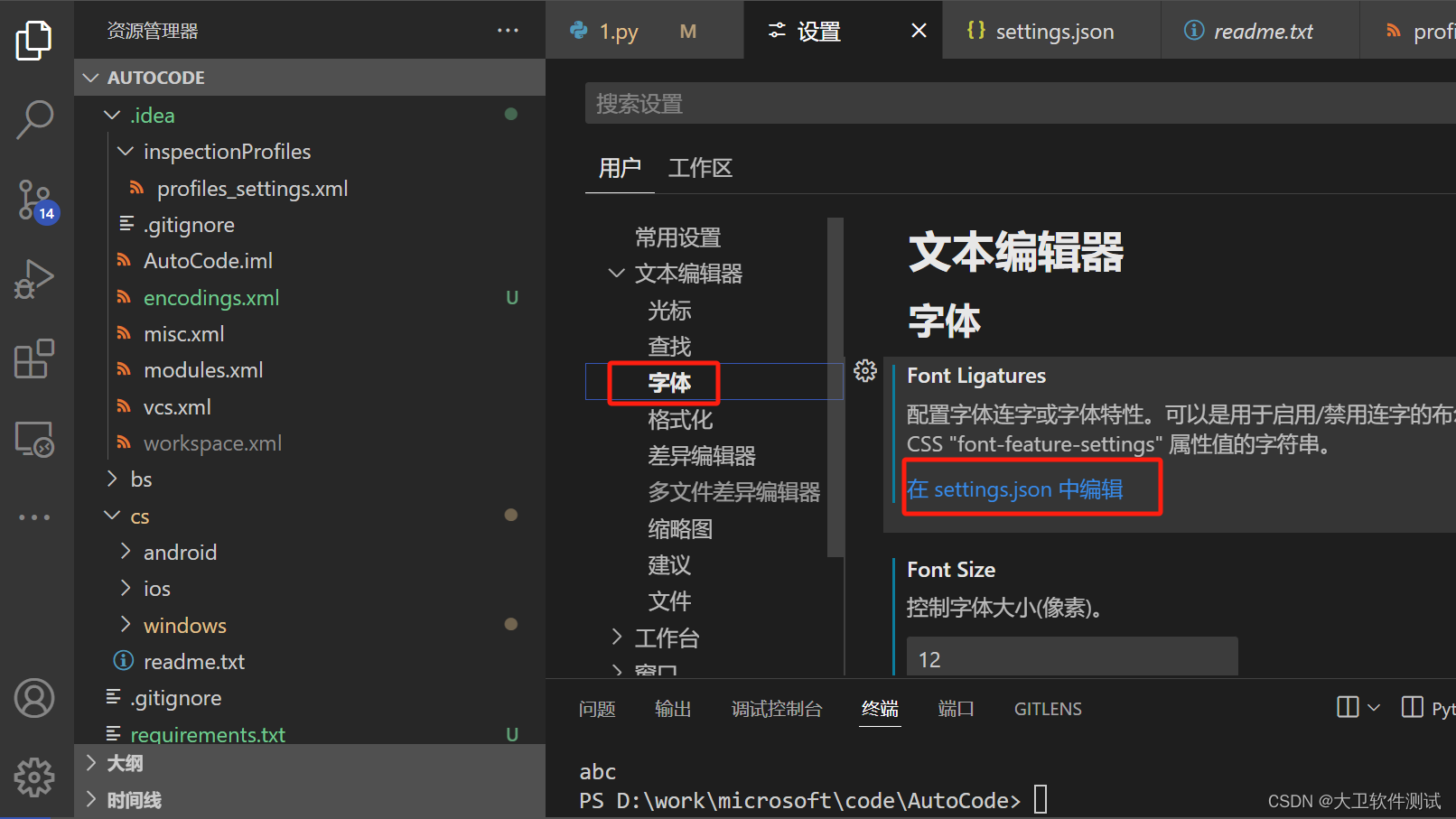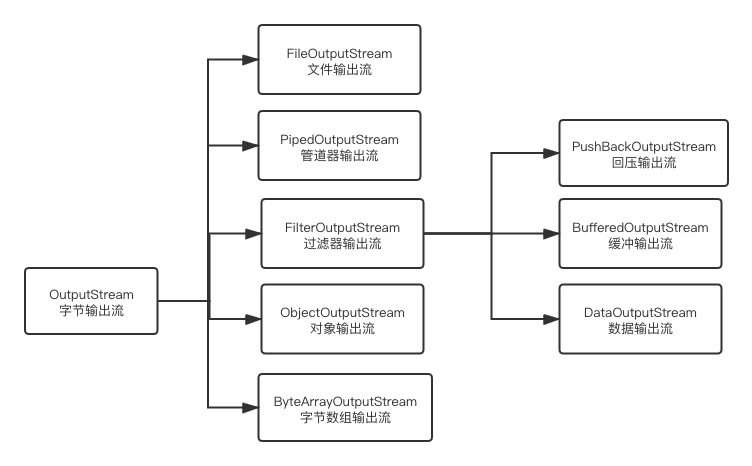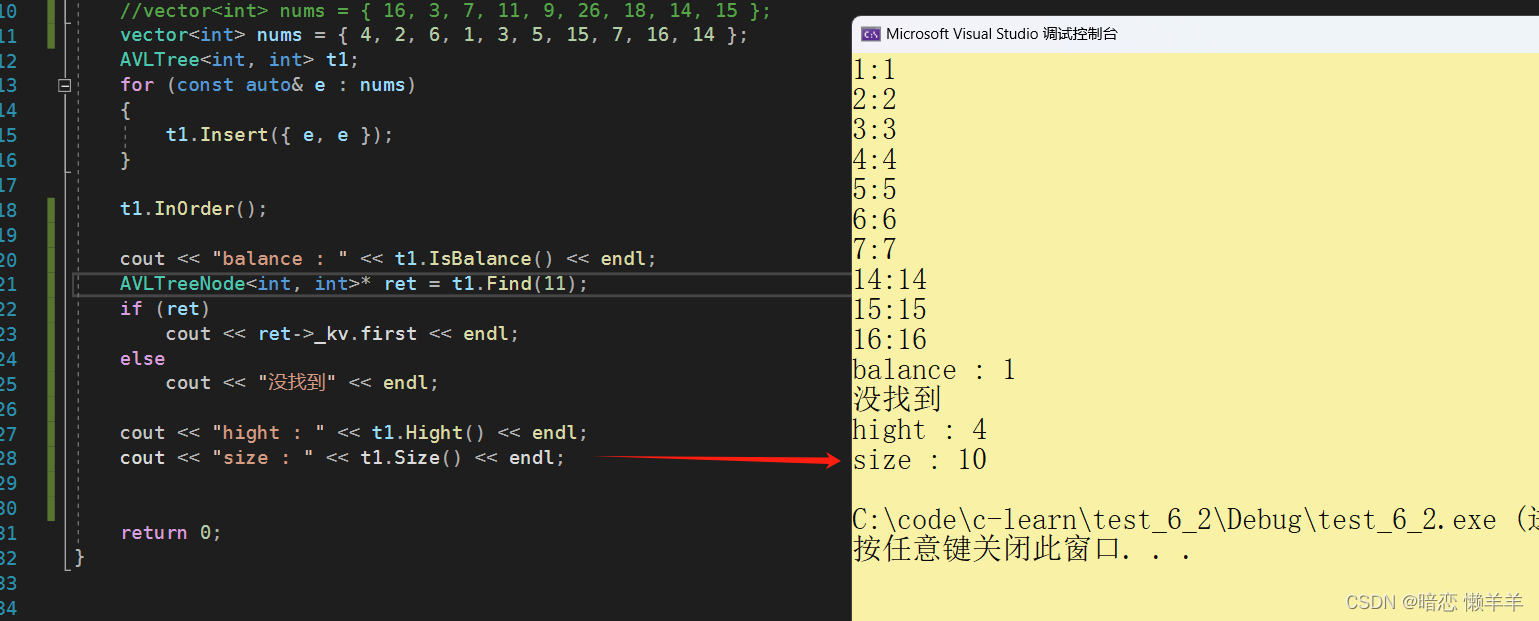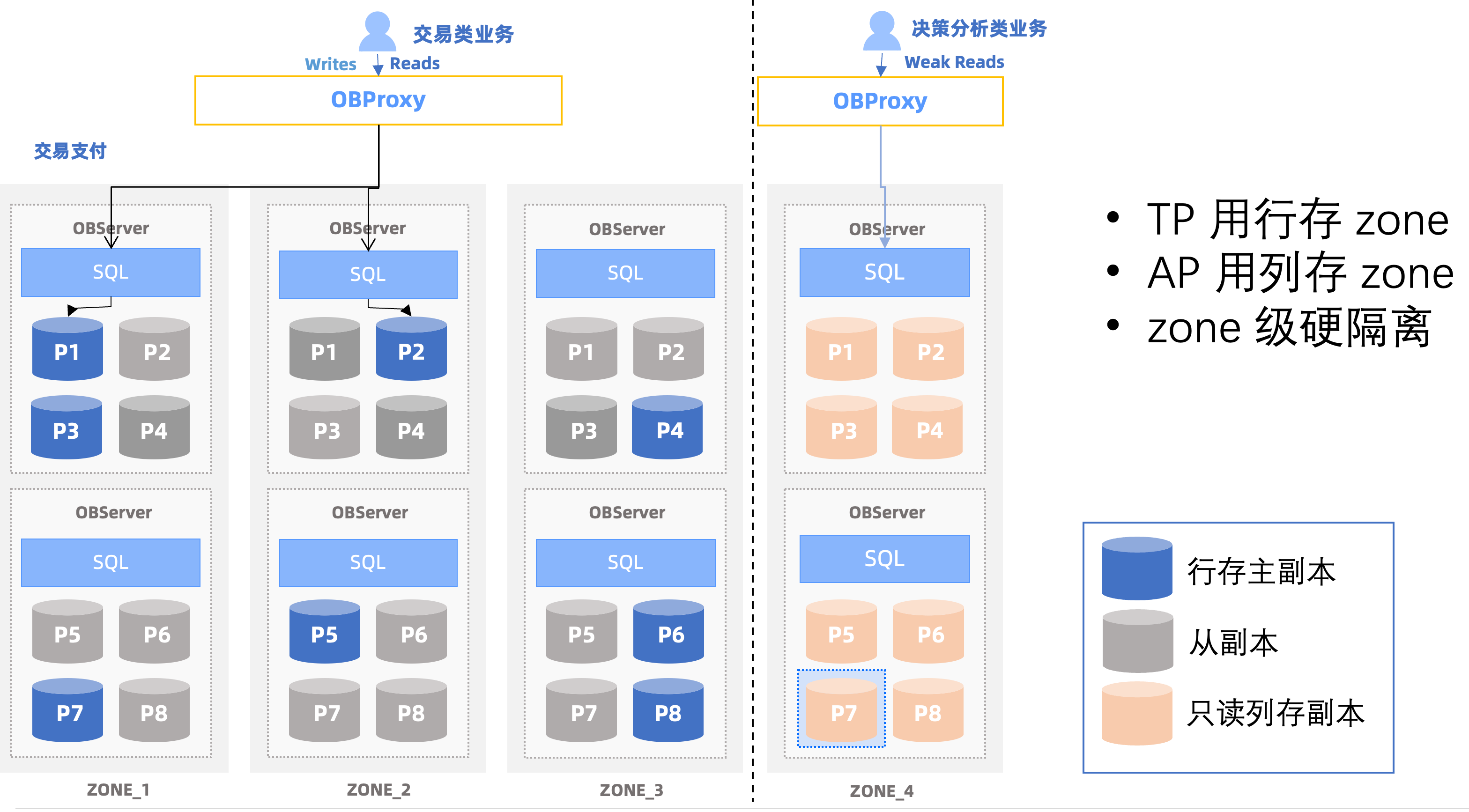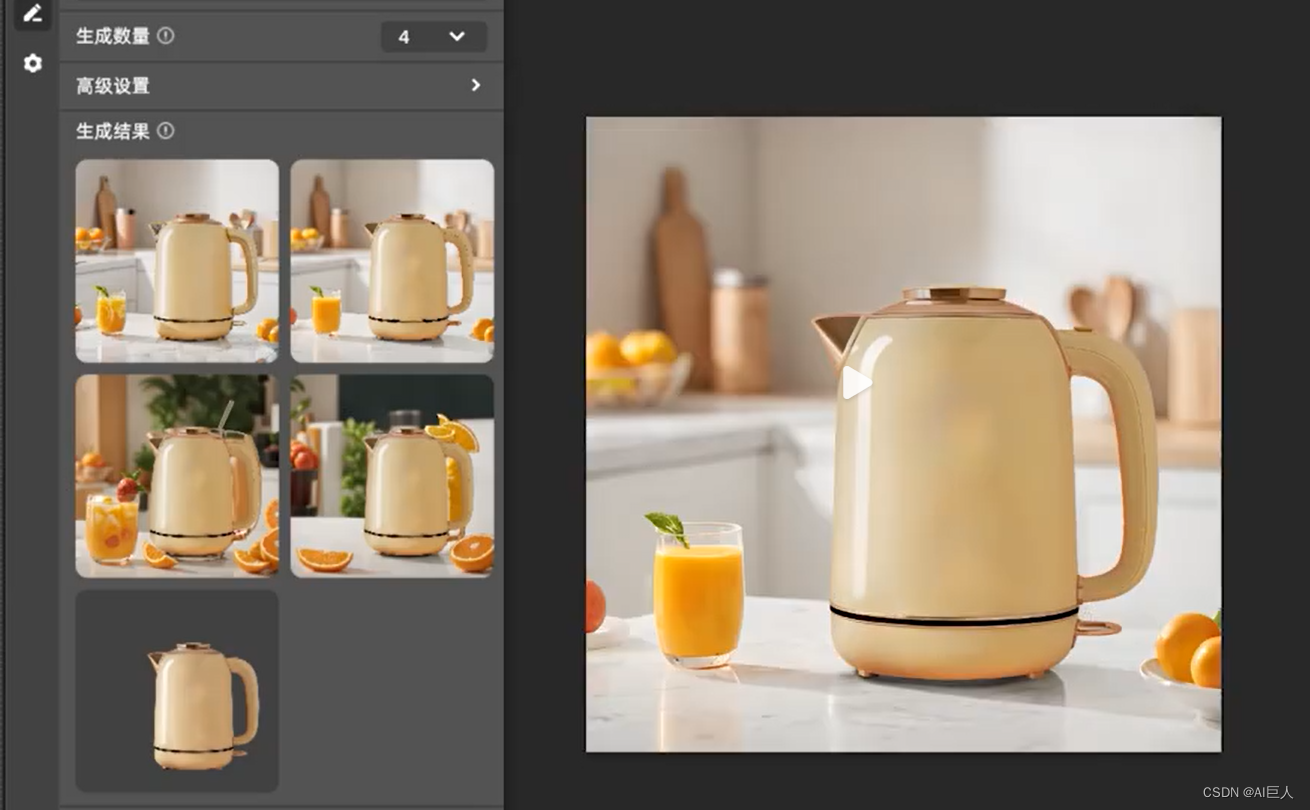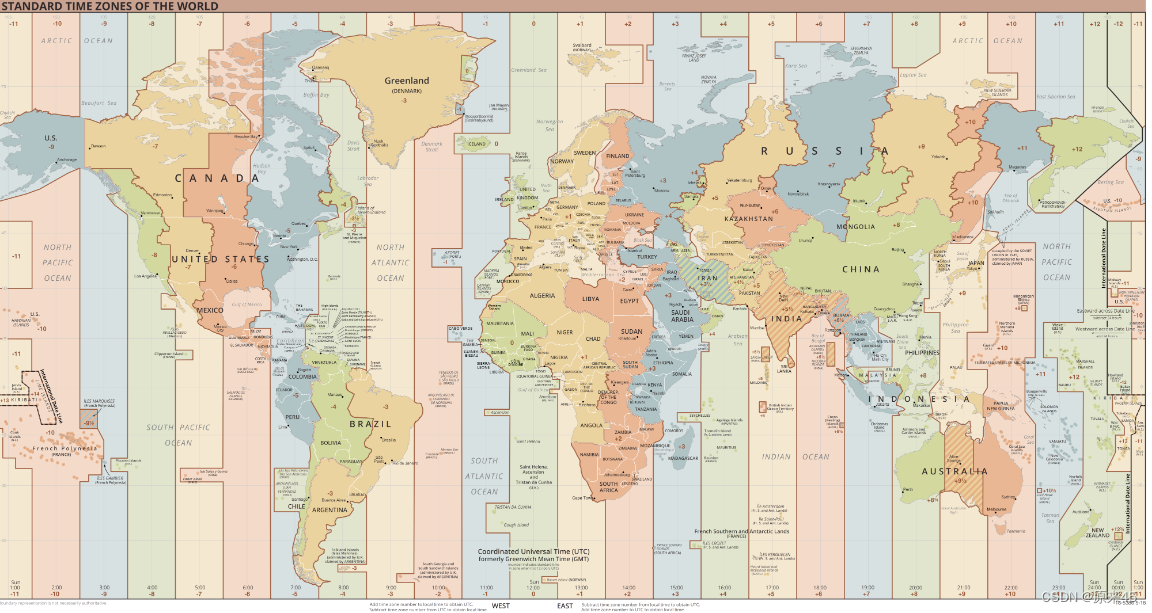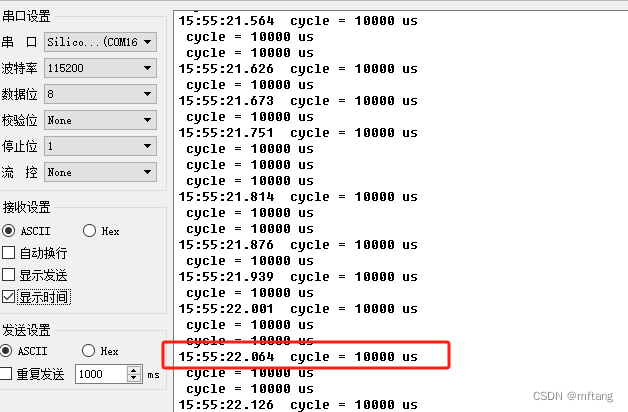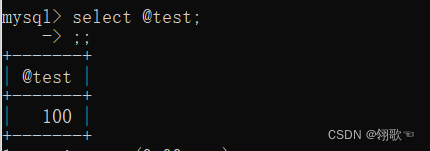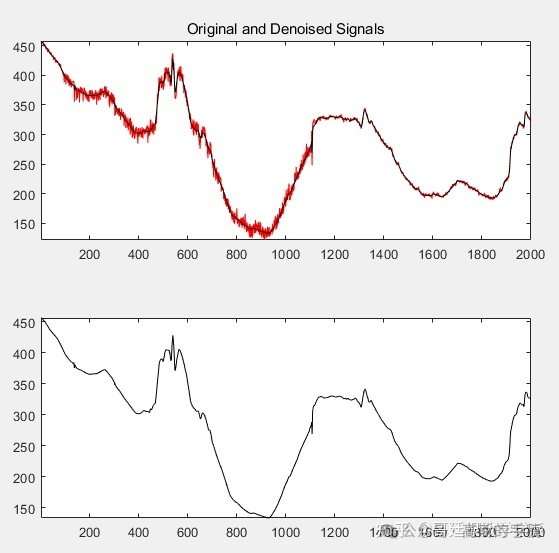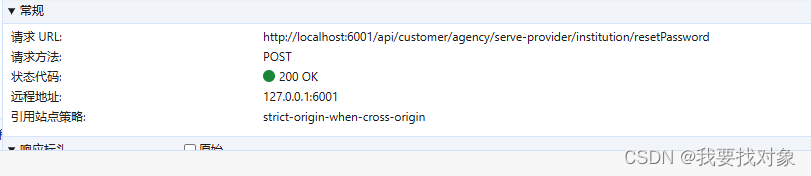Mac终端operation not permitted问题、禁用和启用SIP(系统完整性保护)
注意: 仅在必要时临时禁用SIP,并尽快重新启用它。在测试完成后不重新启用SIP将使您的计算机容易受到恶意代码的攻击
文章目录
- Mac终端operation not permitted问题、禁用和启用SIP(系统完整性保护)
- `注意: 仅在必要时临时禁用SIP,并尽快重新启用它。在测试完成后不重新启用SIP将使您的计算机容易受到恶意代码的攻击`
- Mac软件下载
- 一、operation not permitted?
- `Mac新系统在usr 目录下进行操作的时候往往会出现这样的错误`
- 二、解决方案
- 1.查看SIP是否开启
- 2.关闭SIP
- 01:重新启动您的计算机进入恢复模式
- `注意:Apple M芯片和Intel 处理器 进入恢复模式略有不同,根据自己的系统来`
- 02:执行关闭命令
- 03: 重新启动您的计算机
- 3.开启SIP
- 01:重新启动您的计算机进入恢复模式
- `注意:Apple M芯片和Intel 处理器 进入恢复模式略有不同,根据自己的系统来`
- 02:执行开启命令
- 03: 重新启动您的计算机
Mac软件下载
获取更多Mac软件:www.macfxb.cn
一、operation not permitted?
Mac新系统在usr 目录下进行操作的时候往往会出现这样的错误

这是因为一些mac用户在升级系统之后,电脑启用了SIP(System Integrity Protection),增加了rootless机制,导致即使在root权限下依然无法修改文件,在必要时候为了能够修改下面的文件,我们只能关闭该保护机制
二、解决方案
1.查看SIP是否开启
- 输入命令
csrutil status

2.关闭SIP
01:重新启动您的计算机进入恢复模式
注意:Apple M芯片和Intel 处理器 进入恢复模式略有不同,根据自己的系统来
- 搭载 Apple M芯片
- 1.将Mac电脑关机
- 2.将Mac开机并继续按住电源按钮,直至看到启动选项窗口。点按标有“选项”字样的齿轮图标,然后点按“继续”
- 3.从“实用工具”菜单中启动终端(Terminal)
- 4.执行对应下面的命令
- 搭载 Intel 处理器
- 1.将Mac电脑关机
- 2.将Mac开机并立即同时按住 Command(⌘) + R 键,直至看到 Apple 标志或其他图像。
- 3.从“实用工具”菜单中启动终端(Terminal)
- 4.执行对应下面的命令
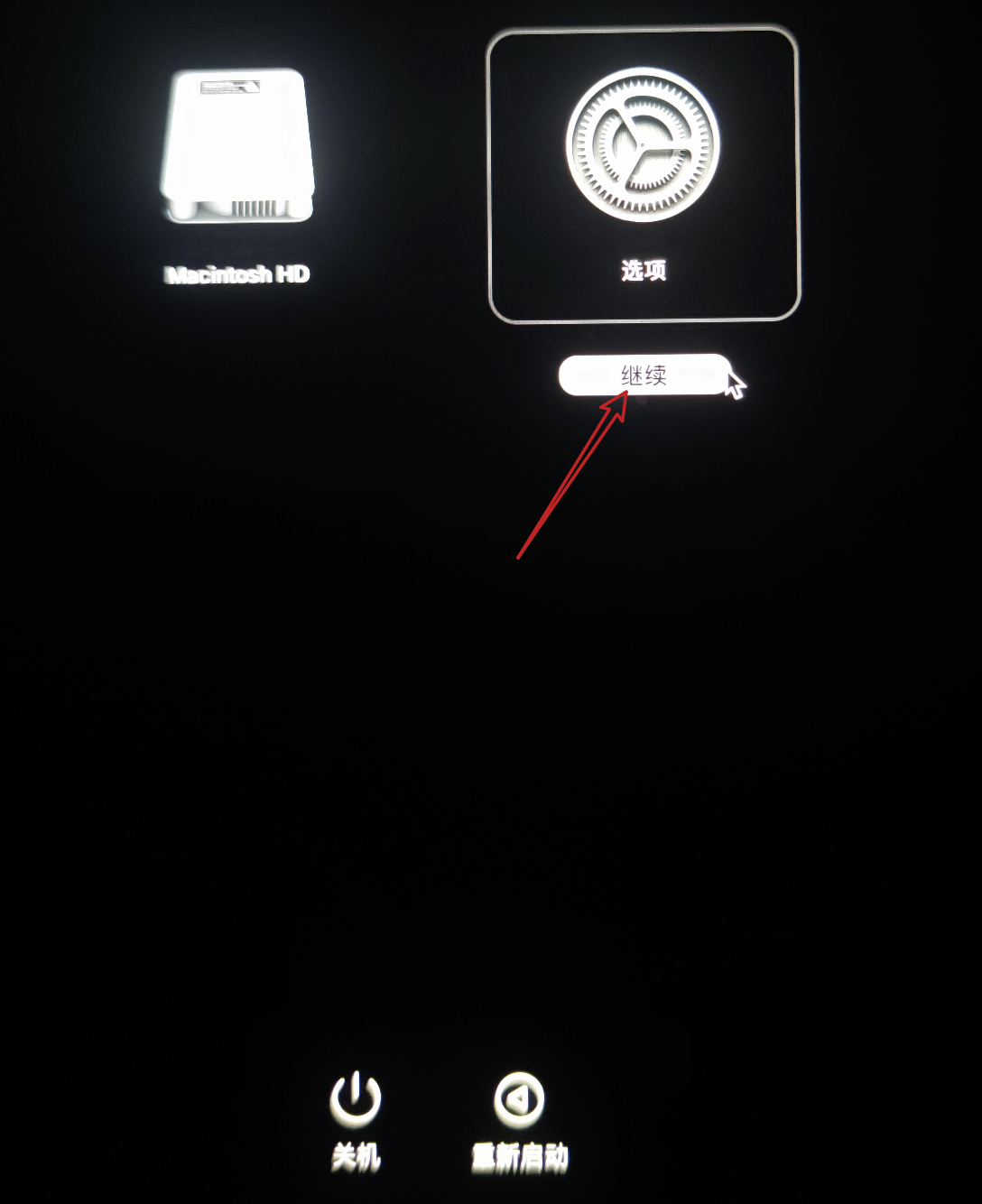

02:执行关闭命令
csrutil disable
- 返回如下提示说明SIP已关闭:
Successfully disabled System Integrity Protection.Please restart the machine for the changes to take effect.
03: 重新启动您的计算机
- 此时就可以对 usr目录下文件进行修改
3.开启SIP
01:重新启动您的计算机进入恢复模式
注意:Apple M芯片和Intel 处理器 进入恢复模式略有不同,根据自己的系统来
- 搭载 Apple M芯片
- 1.将Mac电脑关机
- 2.将Mac开机并继续按住电源按钮,直至看到启动选项窗口。点按标有“选项”字样的齿轮图标,然后点按“继续”
- 3.从“实用工具”菜单中启动终端(Terminal)
- 4.执行对应下面的命令
- 搭载 Intel 处理器
- 1.将Mac电脑关机
- 2.将Mac开机并立即同时按住 Command(⌘) + R 键,直至看到 Apple 标志或其他图像。
- 3.从“实用工具”菜单中启动终端(Terminal)
- 4.执行对应下面的命令
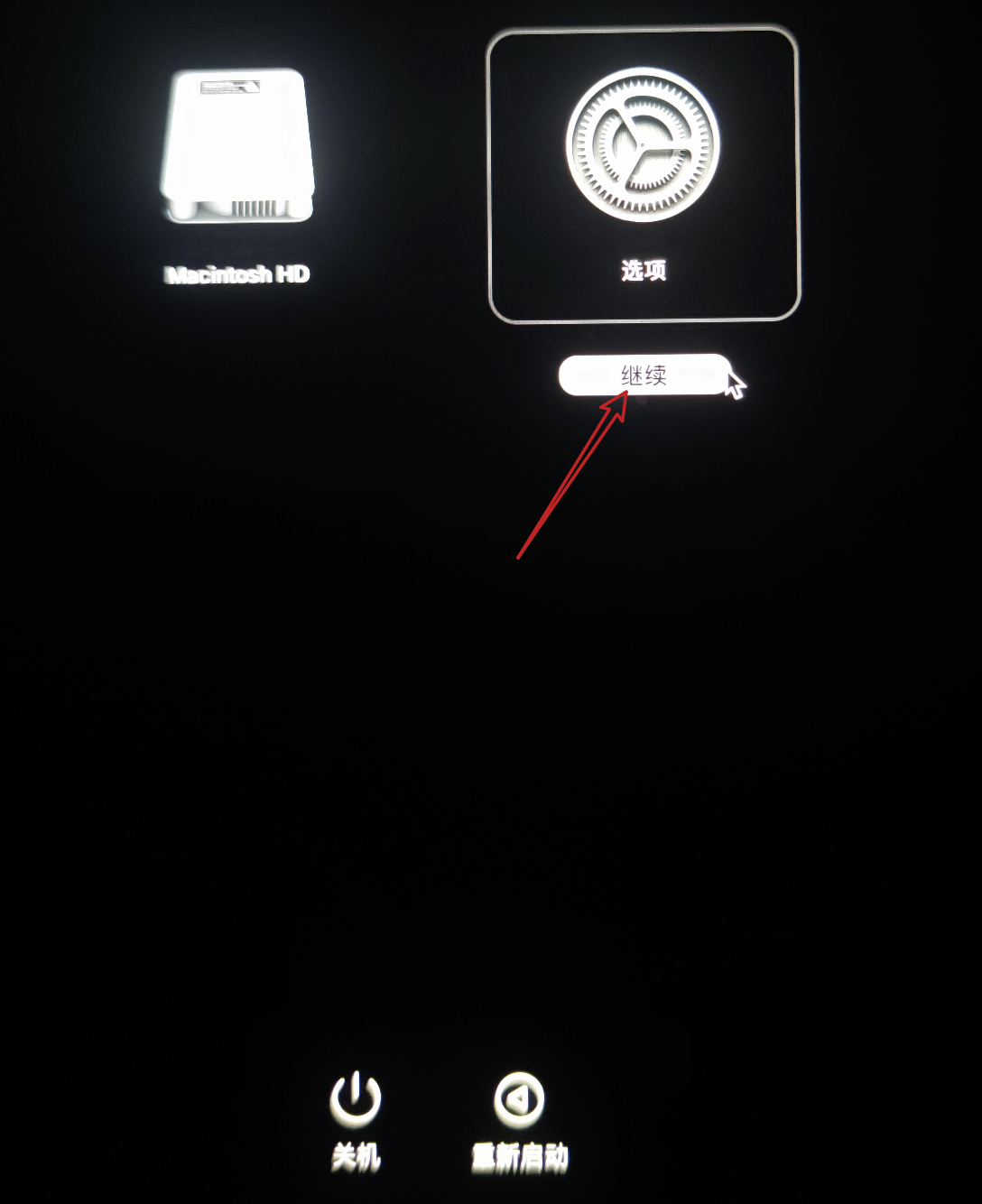

02:执行开启命令
csrutil enable
- 返回如下提示说明SIP已打开:
Successfully enabled System Integrity Protection.Please restart the machine for the changes to take effect.


![【代码随想录】【算法训练营】【第25天】 [216]组合总和III [17] 电话号码的字母组合](https://img-blog.csdnimg.cn/direct/235001571fb14d70a69e0b43098fdc76.png)